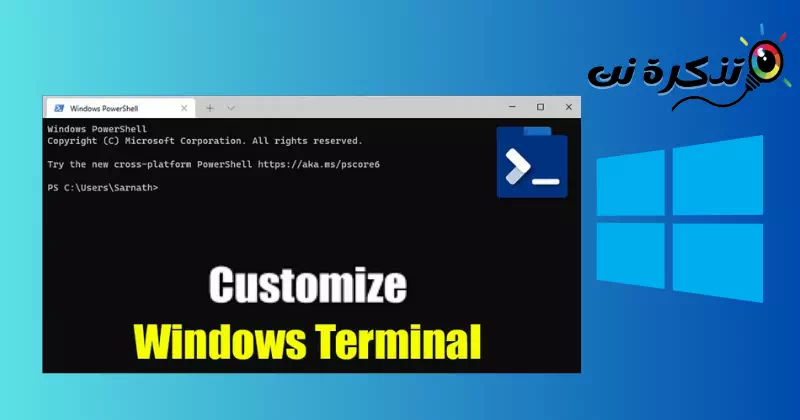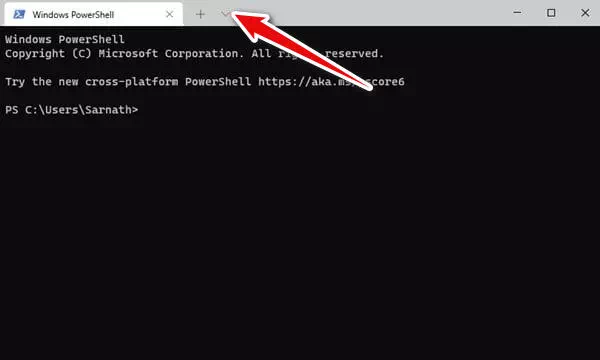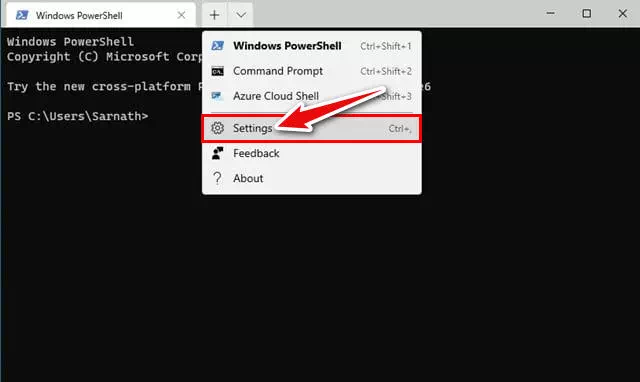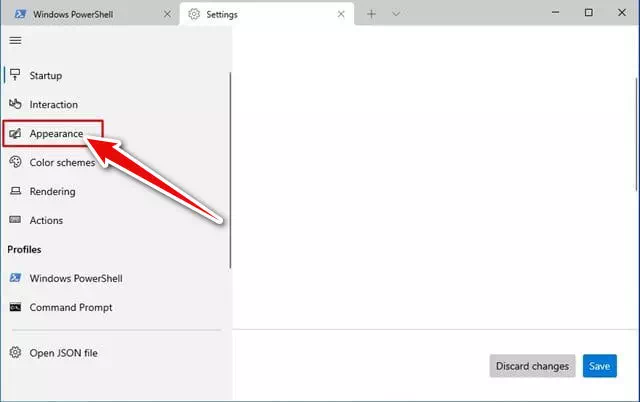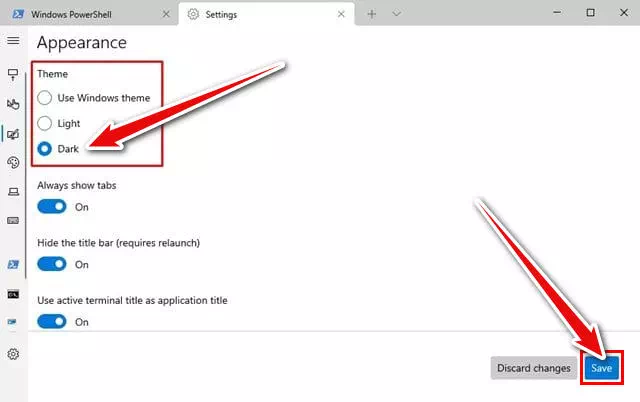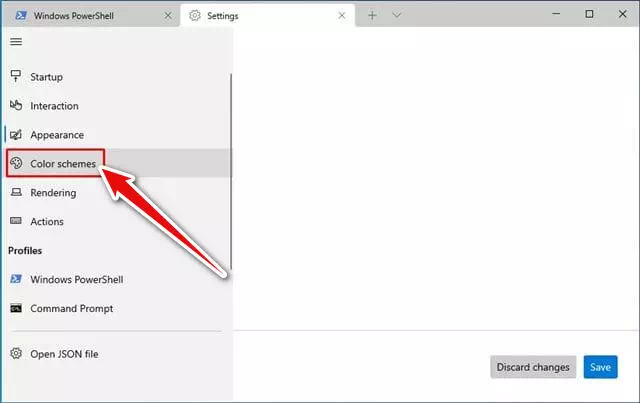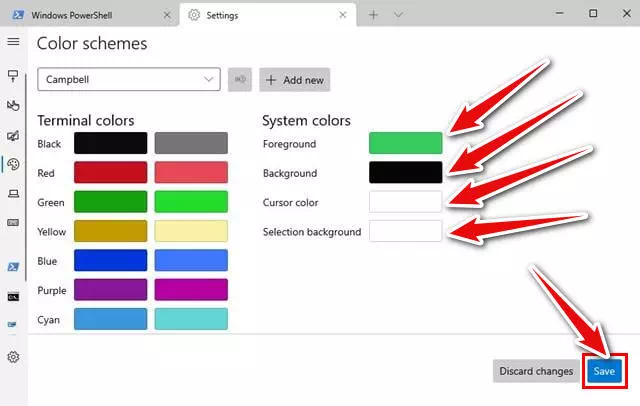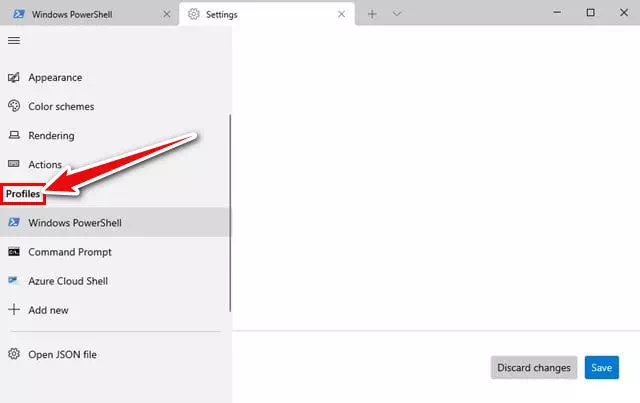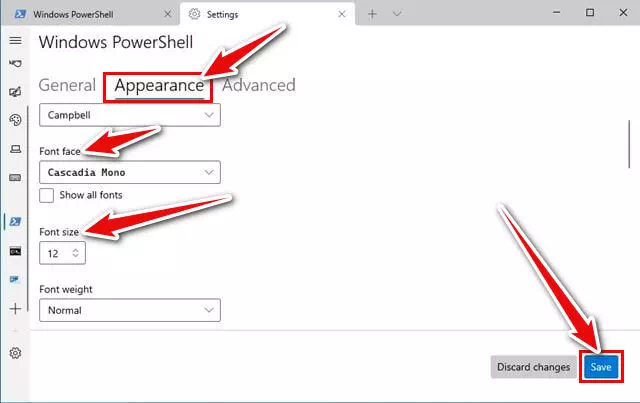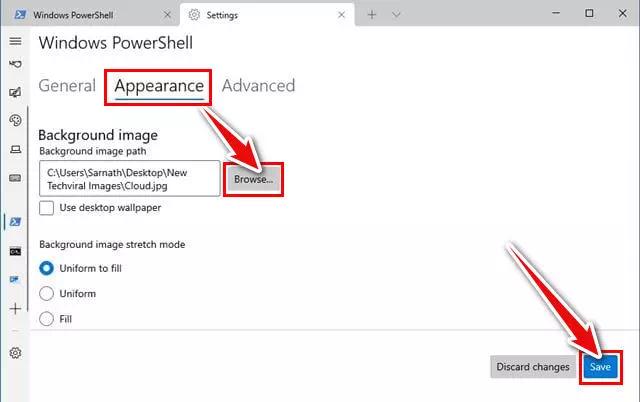ተዋወቀኝ በዊንዶውስ ውስጥ የዊንዶውስ ተርሚናል በይነገጽን እንዴት ማበጀት እንደሚቻል የመጨረሻው ደረጃ-በ-ደረጃ መመሪያዎ.
እ.ኤ.አ. በ 2020 ማይክሮሶፍት ለዊንዶውስ አዲስ የትዕዛዝ ፈጣን በይነገጽ አስተዋውቋል። አዲሱ በይነገጽ እንደ የተከፈለ መስኮቶች ያሉ የላቀ ባህሪያትን ይሰጣል ፣ ትሮችmultisession, እና ብዙ ተጨማሪ.
ኮምፒውተርህ ከአዲሱ Command Prompt በይነገጽ ጋር ካልመጣ፣ከማይክሮሶፍት ስቶር በነጻ ልታገኘው ትችላለህ። እና ቀድሞውንም የዊንዶውስ ተርሚናል በይነገጽ በዊንዶው እየተጠቀሙ ከሆነ አጠቃላይ ልምድዎን ለማሻሻል እንዴት ማበጀት እንደሚችሉ እናሳይዎታለን።
ስለዚህ, በዚህ ጽሑፍ ውስጥ, በዊንዶውስ ውስጥ የ Command Prompt በይነገጽን እንዴት ማበጀት እንደሚችሉ ደረጃ በደረጃ መመሪያ እንሰጥዎታለን. የበይነገጽ ገጽታን፣ ቀለሞችን፣ ቅርጸ-ቁምፊዎችን እና የበስተጀርባ ምስልን እንዴት መቀየር እንደሚችሉ ይማራሉ ። በዛ ላይ አብረን እንለፍ።
በዊንዶውስ ውስጥ የትዕዛዝ መጠየቂያ በይነገጽ ገጽታን እንዴት መለወጥ እንደሚቻል
በዊንዶውስ ውስጥ የ Command Prompt በይነገጽን ገጽታ መቀየር በጣም ቀላል ነው, ከሚከተሉት ቀላል ደረጃዎች ጥቂቶቹን ብቻ ይከተሉ.
- አንደኛ , ዊንዶውስ ተርሚናልን ያስጀምሩ.
- ከዚያ በኋላ "" ላይ ጠቅ ያድርጉ.ተቆልቋይ ምናሌበሚከተለው ምስል ላይ እንደሚታየው.
ተቆልቋይ አዝራሩን ጠቅ ያድርጉ - ከዚያ ከተቆልቋይ ምናሌው ውስጥ "" ን ጠቅ ያድርጉ።ቅንብሮች" ለመድረስ ቅንብሮች.
ቅንብሮችን ጠቅ ያድርጉ - ይህ ወደ እርስዎ ይወስድዎታል የዊንዶውስ ተርሚናል ቅንብሮች ገጽ. ትርን ይምረጡመልክ" ለመድረስ መልክ.
መልክን ጠቅ ያድርጉ - በትክክለኛው መቃን ውስጥ፣ ለእርስዎ የሚስማማዎትን ጭብጥ ይምረጡ።መብራትወይም "ጥቁርወይም "የዊንዶውስ ጭብጥን ተጠቀም".
በብርሃን እና በጨለማ መካከል ያለውን ጭብጥ ይምረጡ
በዚህ አማካኝነት በዊንዶውስ ውስጥ የትእዛዝ መጠየቂያ በይነገጽን ገጽታ ቀይረዋል.
የዊንዶውስ ተርሚናል ቀለም ይቀይሩ
ልክ እንደ ገጽታዎች፣ በ Command Prompt በይነገጽ ውስጥ ያለውን የቀለም መርሃ ግብር መቀየርም ይችላሉ። ስለዚህ, ከሚከተሉት ደረጃዎች ውስጥ አንዳንዶቹን መከተል አለብዎት:
- አንደኛ , ዊንዶውስ ተርሚናልን ያስጀምሩ.
- ከዚያ በኋላ "" ላይ ጠቅ ያድርጉ.ተቆልቋይ ምናሌበሚከተለው ምስል ላይ እንደሚታየው.
ተቆልቋይ አዝራሩን ጠቅ ያድርጉ - ከዚያ ከተቆልቋይ ምናሌው ውስጥ "" ን ጠቅ ያድርጉ።ቅንብሮች" ለመድረስ ቅንብሮች.
ቅንብሮችን ጠቅ ያድርጉ - በቅንብሮች ገጽ ላይ “አማራጩን ጠቅ ያድርጉ።የቀለም መርሃግብሮች" ለመድረስ የቀለም መርሃግብሮች.
የቀለም መርሃግብሮችን ጠቅ ያድርጉ - በግራ ክፍል ውስጥ ፣ የመረጡትን የቀለም ዘዴ ይምረጡ እና አዝራሩን ጠቅ ያድርጉ "አስቀምጥ" ማዳን.
የቀለም ንድፍ ይምረጡ
በዚህ አማካኝነት በዊንዶውስ ውስጥ የትእዛዝ መጠየቂያ በይነገጽን ቀለም ቀይረዋል.
የዊንዶውስ ተርሚናል ቅርጸ-ቁምፊን ይቀይሩ
ልክ እንደ ቀለማቱ፣ በCommand Prompt በይነገጽ ውስጥ ቅርጸ-ቁምፊውን እና መጠኑን መቀየር ይችላሉ። ስለዚህ, ከሚከተሉት ደረጃዎች ውስጥ አንዳንዶቹን መከተል አለብዎት:
- አንደኛ , ዊንዶውስ ተርሚናልን ያስጀምሩ.
- ከዚያ በኋላ "" ላይ ጠቅ ያድርጉ.ተቆልቋይ ምናሌበሚከተለው ምስል ላይ እንደሚታየው.
ተቆልቋይ አዝራሩን ጠቅ ያድርጉ - ከዚያ ከተቆልቋይ ምናሌው ውስጥ "" ን ጠቅ ያድርጉ።ቅንብሮች" ለመድረስ ቅንብሮች.
ቅንብሮችን ጠቅ ያድርጉ - በቅንብሮች ገጽ ላይ በግራ ክፍል ውስጥ "ን መምረጥ ያስፈልግዎታልባንድ በኩል የሆነ መልክ" ለመድረስ የመታወቂያ ፋይል.
መገለጫን ጠቅ ያድርጉ - በመቀጠል ትሩ ላይ ጠቅ ያድርጉመልክ" ለመድረስ መልክ እና የመረጡትን የቅርጸ-ቁምፊ በይነገጽ ይምረጡ እናየቅርጸ-ቁምፊውን መጠን ያዘጋጁ , ከዚያ አዝራሩን ጠቅ ያድርጉአስቀምጥ" ማዳን.
የቅርጸ ቁምፊውን አይነት እና መጠን ይምረጡ
ስለዚህ, በዊንዶውስ ውስጥ በትእዛዝ መጠየቂያ በይነገጽ ውስጥ የቅርጸ ቁምፊውን አይነት እና መጠን ቀይረሃል.
በPowerShell ላይ የበስተጀርባ ምስል የመቀየር እርምጃዎች
በዊንዶውስ የትዕዛዝ መጠየቂያ በይነገጽ ውስጥ የጀርባውን ምስል መቀየር ከፈለጉ. ስለዚህ, ከሚከተሉት ቀላል ደረጃዎች ውስጥ አንዳንዶቹን መከተል አለብዎት:
- አንደኛ , ዊንዶውስ ተርሚናልን ያስጀምሩ.
- ከዚያ በኋላ "" ላይ ጠቅ ያድርጉ.ተቆልቋይ ምናሌበሚከተለው ምስል ላይ እንደሚታየው.
ተቆልቋይ አዝራሩን ጠቅ ያድርጉ - ከዚያ ከተቆልቋይ ምናሌው ውስጥ "" ን ጠቅ ያድርጉ።ቅንብሮች" ለመድረስ ቅንብሮች.
ቅንብሮችን ጠቅ ያድርጉ - በቅንብሮች ገጽ ላይ በግራ ክፍል ውስጥ "ን መምረጥ ያስፈልግዎታልባንድ በኩል የሆነ መልክ" ለመድረስ የመታወቂያ ፋይል.
መገለጫን ጠቅ ያድርጉ - በመቀጠል ትሩ ላይ ጠቅ ያድርጉመልክ" ለመድረስ መልክ እዚህ ምርጫ ያገኛሉ.ያስሱለማዘጋጀት የሚፈልጉትን የጀርባ ምስል ለማሰስ. ምስሉን ይምረጡ ከዚያ አዝራሩን ጠቅ ያድርጉ "አስቀምጥ" ማዳን.
እንደ ልጣፍ ለማዘጋጀት የሚፈልጉትን ምስል ይምረጡ
በዚህ አማካኝነት በዊንዶውስ ውስጥ የትእዛዝ መጠየቂያ በይነገጽን የጀርባ ምስል ቀይረዋል.
ያ በዊንዶውስ ውስጥ የPowerShell በይነገጽን እንዴት ማበጀት እንደሚቻል ላይ ብቻ ነበር። ጭብጡን፣ ቀለሞችን፣ ቅርጸ-ቁምፊዎችን እና የበስተጀርባውን ምስል እንኳን ቀይረናል።
ይህ ጽሑፍ እንደረዳዎት ተስፋ እናደርጋለን በዊንዶውስ ተርሚናል ላይ ያለዎትን ልምድ ያሻሽሉ።. በአስተያየቶች ውስጥ አስተያየትዎን እና ልምድዎን ያካፍሉ. እንዲሁም ጽሑፉ የረዳዎት ከሆነ ከጓደኞችዎ ጋር መጋራትዎን ያረጋግጡ።